Ako získať späť malé okno Skype
Rôzne / / April 03, 2023
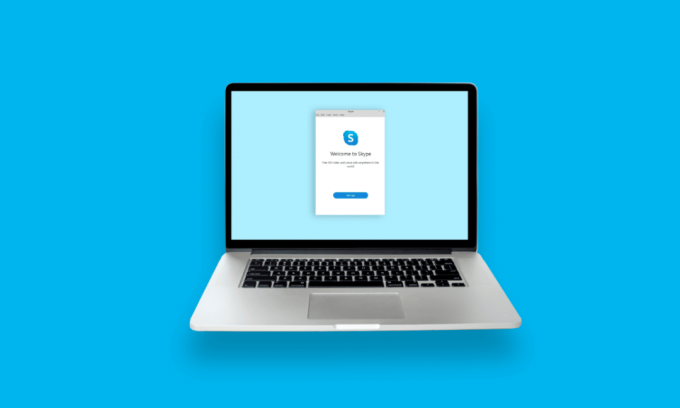
Skype je aplikácia, ktorá umožňuje online komunikáciu hlasom, videom a okamžitými správami. Jedným z prvých objavov s protokolom Voice-over-Internet (VoIP) bol Skype. Ak používate Skype na PC, výberom možnosti Kompaktné zobrazenie z ponuky Zobraziť sa pridá malé okno. A mnohí používatelia Skype sa chcú naučiť, ako získať späť malé okno Skype. Prinášame vám teda užitočného sprievodcu, ktorý vám pomôže pochopiť, ako získať možnosti zobrazenia obrazovky Skype a rozdelenej obrazovky Skype. Pokračujte v čítaní až do konca, aby ste získali späť malé plávajúce okno Skype.
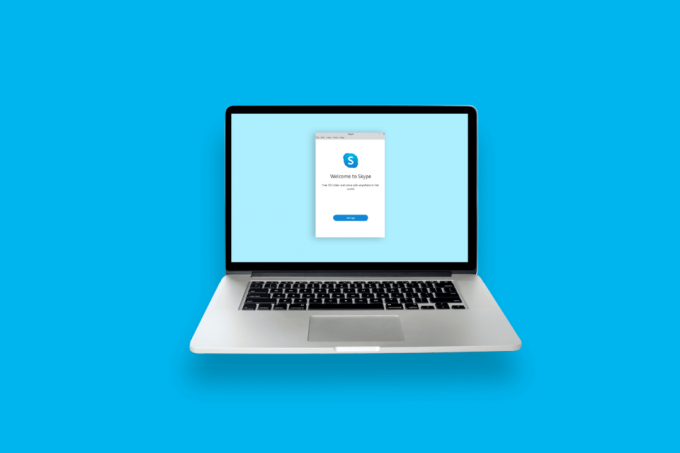
Obsah
- Ako získať späť malé okno Skype
- Aké sú možnosti zobrazenia obrazovky Skype?
- Prečo je moje okno Skype také veľké?
- Prečo plávajúce okno Skype zmizlo?
- Ako minimalizujem okno Skype?
- Ako môžem zmenšiť veľkosť okna Skype for Business?
- Ako získate plávajúce okno na Skype?
- Ako získam malú obrazovku späť na Skype? Ako získať späť malé okno Skype?
- Ako povoliť vyskakovacie okno Skype?
- Ako získať prekrytie Skype?
Ako získať späť malé okno Skype
Pokračujte v čítaní ďalej, aby ste našli kroky vysvetľujúce, ako získať malý Skype okno späť podrobne s užitočnými ilustráciami pre lepšie pochopenie.
Aké sú možnosti zobrazenia obrazovky Skype?
The Domovská obrazovka klienta Skype možno nazerať rôznymi spôsobmi. Tri veľké ikony v hornej časti je možné použiť na rýchle prepínanie medzi nimi a zobrazenie možností zobrazenia obrazovky Skype.
- Zobrazenie kontaktov: Predvolené zobrazenie na použitie Skype for Business je Zobrazenie kontaktov. Vyhľadávacie pole, štyri karty (SKUPINY, STAV, VZŤAHY, a NOVÝ) a všetky vaše kontakty sa zobrazia v zobrazení Kontakty. Predvolená možnosť je SKUPINY. Existujú dve predvolené skupiny: Iné kontakty, čo je zvyšok vášho zoznamu kontaktov, je skupina, ktorá sa zobrazuje v hornej časti zoznamu skupín.
- Zobrazenie konverzácie: V súčasnosti je zobrazenie konverzácií vypnuté.
- Zobrazenie schôdzok: Zobrazenie Schôdze zobrazuje schôdze naplánované na dnešný deň vo vašom účte Outlook kalendár. Stretnutia uskutočnené pomocou Skype for Business sa zobrazujú v Modrá, pričom pravidelné stretnutia sú zastúpené v čierna. Kliknutím pravým tlačidlom myši na schôdzu cez Skype for Business v tomto zobrazení a výberom možnosti Pripojiť sa k nej môžete pripojiť.
- Zobrazenia počas hovoru: Počas Skype hovoru môžete prepínať medzi viacerými zobrazeniami kliknutím na vyhliadka z pravého horného rohu. Tie pohľady sú Pohľad na reproduktor, Zobrazenie mriežky, Veľká galéria, a Režim spolu.
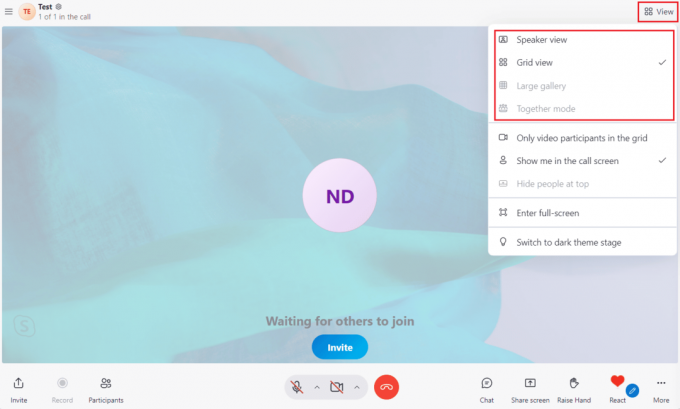
Prečítajte si tiež: Prečo TextNow Say Call Rejected?
Prečo je moje okno Skype také veľké?
Je možné, že veľkosť vášho videa bude veľká. K dispozícii je niekoľko veľkostí, napr Štandardné (predvolené), Veľký, a Obrovský. Možno ste pre okno Skype vybrali veľkú alebo veľkú veľkosť. Možno tiež používate Skype režim celej obrazovky.
Postupujte podľa týchto skratky aby ste si uľahčili život:
- Použite Alt + V pre ponuku Zobraziť na priblíženie, oddialenie alebo na skutočnú veľkosť v systéme Windows
- Ctrl + Shift priblížiť
- Ctrl + – oddialiť
- Ctrl + O pre zobrazenie celého obrázka
Prečo plávajúce okno Skype zmizlo?
Plávajúce okno Skype je okno, ktoré sa zobrazuje nad všetkými aplikáciami Windows. Ak chce používateľ zobraziť niečo nad všetky aplikácie, môže využiť túto metódu. Ak vaše plávajúce okno už nie je viditeľné, možno áno zdravotne postihnutých na Zobraziť okno hovoru, keď je Skype na pozadí funkcia z Volanie nastavenie. Povoľte možnosť získať späť toto plávajúce okno.

Prečítajte si tiež: Prečo moja konverzácia zmizla na POF?
Ako minimalizujem okno Skype?
Softvér pokračuje v činnosti po kliknutí na tlačidlo Zavrieť (X) v pravom hornom rohu okna Skype, aby ste mohli upozornenia na prichádzajúce hovory alebo správy. Panel úloh, ktorý je ľahko dostupný zo spodnej časti obrazovky počítača, je miestom, kde je Skype predvolene minimalizovaný, keď stlačíte tlačidlo Zavrieť. Namiesto toho môžete mať Okno Skype sa zmenšilo na systémovú lištu.
1. Otvor Skype aplikáciu na vašom PC/notebooku.
Poznámka: Uistite sa, že ste prihlásení do svojho účtu.
2. Klikni na ikona s tromi bodkami > Nastavenia možnosť z ľavého horného rohu, ako je znázornené nižšie.

3. Klikni na generál z ľavého panela.
4. Zapnúť prepínač pre Po zatvorení nechajte Skype spustený možnosť.
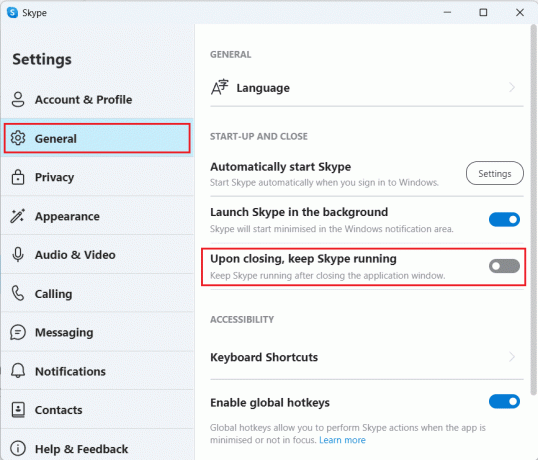
5. Teraz kliknite na X ikonu v pravom hornom rohu okna Skype.
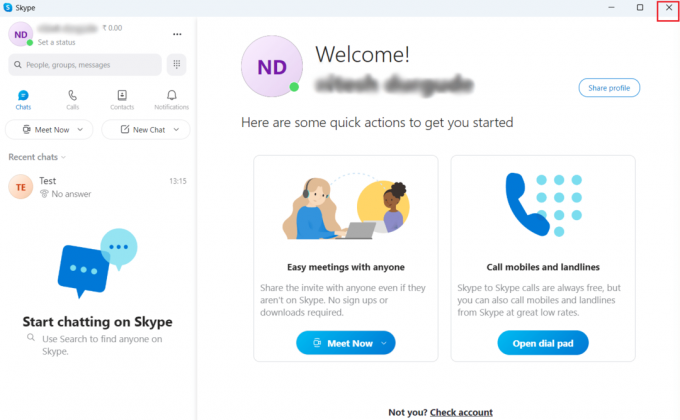
6. Klikni na ikona šípky z panela úloh na otvorenie System tray a vidieť ikona minimalizovaného okna Skype.
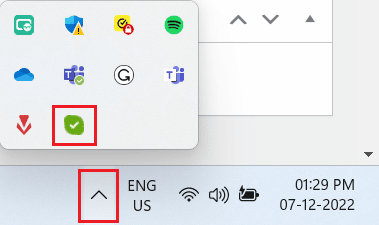
Prečítajte si tiež: Ako zastaviť Skype vo stlmení iných zvukov na PC
Ako môžem zmenšiť veľkosť okna Skype for Business?
Bohužiaľ neexistuje žiadna možnosť alebo možnosť zmenšiť minimálnu veľkosť okna Skype for Business, pretože je príliš veľké. Ukazovateľ myši sa však zmení na ruku, ak ho presuniete do hornej časti obrazovky. Ak chcete vrátiť malé okno Skype pre okno Business, kliknite naň a potiahnite ho nadol. Potom potiahnite menšie okno doprava alebo doľava na obrazovke.
Alebo môžete využiť Rozdelená obrazovka Skype. Ak chcete povoliť rozdelenú obrazovku Skype:
Poznámka: Pred vykonaním nasledujúcich krokov sa prihláste do svojho účtu Skype.
1. OTVORENÉ Skype for Business a kliknite na ikona s tromi bodkami.
2. V rozbaľovacej ponuke kliknite na Povoliť režim rozdeleného zobrazenia.
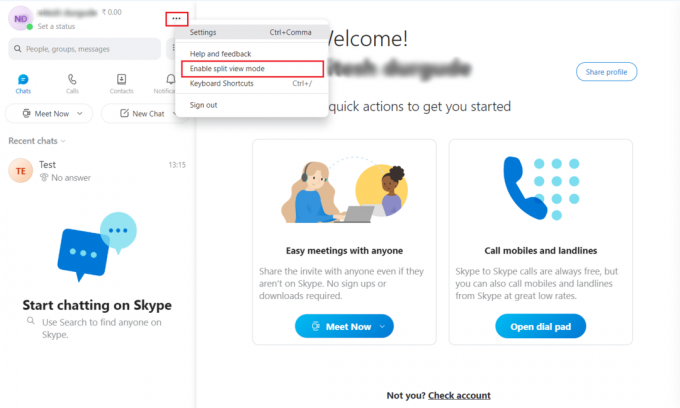
Obrazovka bude teraz v a režim rozdelenej obrazovky.
Poznámka: Už nemôžete používať iba nové Veľkosť 320 x 320 pixelov; namiesto toho sa menšia verzia okna Skype for Business prichytí na stranu, ktorú vyberiete. V závislosti od vášho Rozlíšenie obrazovky, môžete mať otvorené až štyri okná naraz a ich veľkosť môžete upraviť výberom a potiahnutím lišty v strede okna.
Ako získate plávajúce okno na Skype?
Pozrime sa na kroky na získanie plávajúceho okna na Skype.
1. Spustite Skype aplikáciu na vašom PC a Prihlásiť sa na váš účet.
2. Klikni na ikona s tromi bodkami > Nastavenia z ľavého horného rohu.
3. Klikni na Volanie z ľavého panela.
4. Zapnúť prepínač pre Zobraziť okno hovoru, keď je Skype na pozadí možnosť.

Prečítajte si tiež: Ako používať textové efekty Skype Chat
Ako získam malú obrazovku späť na Skype? Ako získať späť malé okno Skype?
Počas hovoru môžete malé okno vrátiť späť na Skype pomocou kroky uvedené vyššie.
Ako povoliť vyskakovacie okno Skype?
Nižšie sú uvedené kroky na aktiváciu kontextového okna Skype počas hovoru:
1. Otvor Skype aplikáciu na vašom PC alebo notebooku.
2. Klikni na ikona s tromi bodkami z ľavého horného rohu.
3. Potom kliknite na nastavenie.

4. Klikni na Volanie z ľavého panela.
5. nakoniec, zapnúť prepínač pre Zobraziť okno hovoru, keď je Skype na pozadí možnosť.
Ako získať prekrytie Skype?
Prečítajte si a postupujte podľa kroky uvedené vyššie získať prekrytie Skype počas hovoru.
Odporúčané:
- Opravte chybu sťahovania Discord v systéme Windows 10
- 8 spôsobov, ako opraviť aplikáciu Safari z iPadu alebo iPhonu
- Ako prejsť na celú obrazovku v systéme Windows 10
- Ako zakázať optimalizáciu na celú obrazovku v systéme Windows 10
Dúfame, že ste sa dozvedeli, ako na to získať späť malé okno Skype. Neváhajte nás kontaktovať so svojimi otázkami a návrhmi prostredníctvom sekcie komentárov nižšie. Dajte nám tiež vedieť, o čom sa chcete dozvedieť ďalej.



